Како можете лесно да ги превртувате боите во Paint од вашиот компјутер со Windows 10
Платформата Windows содржи голем број на алатки кои ни ја олеснуваат работата, само треба длабински да ги знаеме нивните функции, за да ги имаме достапни кога сметаме дека е потребно. Меѓу безбројните работи што можете да ги правите, можете и да ги превртувате боите со Paint во вашите уредувања.
Таков е случајот Боја, порано позната како Paintbrush, е алатка за Windows која ви овозможува да уредувате слики, графики, слики, цртежи, меѓу другото. Примена на широк спектар на функции, како што се сечење, лепење, бришење, па дури и превртување на боите со Paint на едноставен и брз начин, без потреба да бидете експерт.
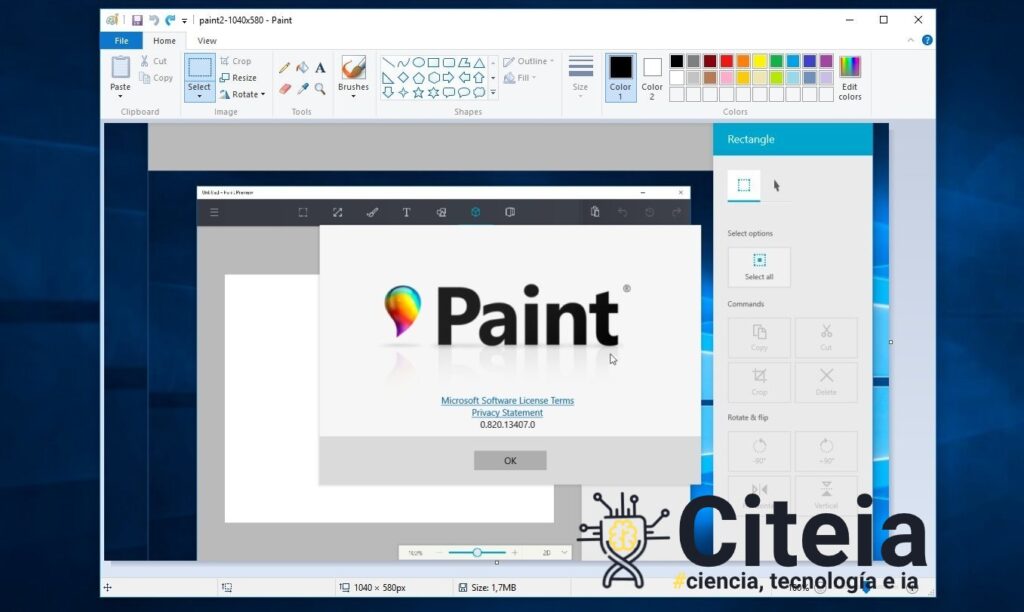
Како можам да преземам и инсталирам Classic Paint на Windows 10?
Научете како да преземете Paint на вашиот компјутер со Windows 10
Но, имајте на ум дека оваа алатка претрпе промени од своето основање, со цел да додаде подобрувања. Еве ние ќе ви покажеме како да ги превртите боите на сликата во боја, како да го направите тоа од Paint во Windows 7,8 и 10, како да го направите тоа од Paint во другите верзии на Windows, што друго можете да направите во Paint, да го промените форматот на сликата и да ги промените димензиите на сликата.
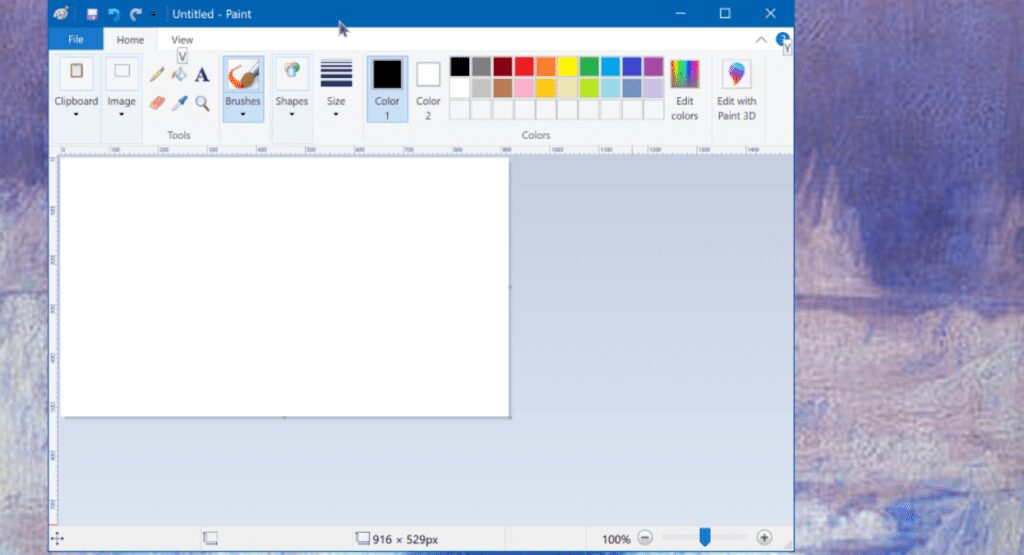
Како да ги превртите боите на сликата во Paint
Со користење на Paint, можете изменете ги карактеристиките на сликата што ја сакате, благодарение на сопствените додатоци на програмата. Процедурите може да варираат во зависност од верзијата на Windows што ја користите, поради оваа причина, подолу, ќе ви ги кажеме чекорите што треба да ги следите за да ги превртите боите во Paint во зависност од случајот.
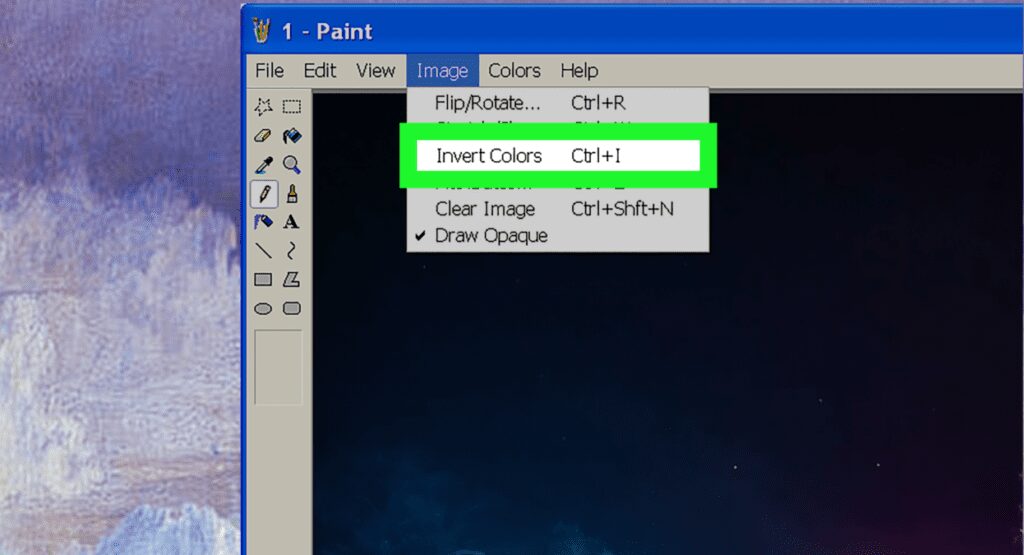
Како да ги превртите боите со Paint во Windows 7, 8 и 10
до превртете ги боите во Paint од вашиот компјутер en Windows 7,8,10 Мора да ја следите истата постапка, која е како што следува:
- Внесете Microsoft Paint. Лесно е да се направи тоа, само лоцирање на името Paint од стартното мени или исто така ставање на името во пребарувачот. Ако го немате инсталирано на вашиот компјутер, мора да го преземете од продавницата на Microsoft.
- Изберете ја сликата на која ќе работите. Мора претходно да сте ја преземале сликата на вашиот компјутер, за да ја пребарувате меѓу постоечките датотеки или на друг начин, мора да побарате една на Интернет. Ако ја имате сликата зачувана во вашите датотеки, само треба да кликнете на „Датотека“ потоа „Отвори“ и кога ќе ја изберете датотеката, кликнете на „Отвори“.
- Лоцирајте ја лентата со алатки и, лево од него, кликнете на делот „Start“ и ќе видите мала стрелка под опцијата „избери“, на која исто така мора да кликнете.
- Селектирај се. Мора да кликнете на „Избери ги сите“, потоа десен клик на сликата, што ќе овозможи да се прикажат дополнителни опции. Во овој дел изберете ја опцијата „Инвертирај бои“ или можете да ги користите и командите „Ctrl+Shift+l“.
Следејќи ги овие чекори до писмо ќе можете да ги превртите боите на сликата што ја сакате, без никакви компликации. И ако имате други верзии, тогаш ќе ви кажеме како да ги превртите боите во Paint во секоја верзија.
Како да ги превртите боите со Paint во други верзии на Windows
Ако имате Windows Vista или претходни верзии, можеби ќе можете да ги превртите боите со Paint, имајќи предвид дека постапката е во голема мера слична, како што следува:
- Отворете Microsoft Paint. Од компјутерот внесете Paint, отворете ја и сликата што сакате да ја уредите, а која претходно мора да сте ја зачувале во датотека.
- Лента со алатки Лентата со алатки може да се наоѓа на горниот дел од екранот, изберете ја опцијата „Слика
- Превртете ги боите. Откако ќе ја изберете сликата, кликнете на опцијата „Инвертирај бои“ или користејќи ги командите „Ctrl+l“.
Важно е да се истакне дека со познавање на процедурите за управување со секој дел што ви го нуди програмата Paint, ќе можете да го извлечете максимумот од него. Затоа, овде ќе ви покажеме што други работи што можете да ги правите во Paint.

Забрзајте ја брзината на обработка на вашиот компјутер [Windows 7, 8, 10, Vista, XP]
Научете како да ја подобрите брзината на вашиот компјутер за да ја оптимизирате употребата на програмите
Што друго можете да направите во Paint
Дојде време кога Paint повеќе не беше дел од пакетите што ги нуди Windows. Можевме да пристапиме до програмата само како апликација од Windows Store.
Но, по студијата на врвни директори на Windows, тие одлучија да го вградат назад во нивните системски пакети, но со нови и напредни ажурирања. Што ни овозможува да направиме многу повеќе со Paint.
Меѓу овие нови функции имаме: Променете го форматот на сликата, сменете ги неговите димензии и пресечете ги пропорциите на него, ајде да видиме како.
Променете го форматот на сликата
Да се смени форматот на сликата, Мора да го направите следново:
- Сликата. Отворете ја сликата што ќе ја измените и изберете 'Start', потоа кликнете на опцијата 'Save As', прикажувајќи ви ги опциите на форматите што можете да ги примените. Кои се: PNG, JPEG, BMP, GIF и други. Од вас зависи кој сакате да го изберете.
Пресметајте ги димензиите на сликата
Ако она што го сакате е да ги промените димензиите на сликата, тоа е директно поврзано со пиксели од него и со тоа да ги модифицираат неговите вредности. Програмата Paint исто така може да ви помогне, само применете ги следните чекори:
- Отворете ја сликата за уредување: Кога ќе ја изберете сликата со која сакате да работите, мора да го прилагодите полето за избор преку опцијата „Избери“. Потоа кликнете на 'Промени големина' и ќе ви бидат прикажани опциите за големина што можете да ги изберете или можете рачно да ја внесете саканата.
- Пиксели. Ако сакате да ја прилагодите големината во проценти, можете да го направите од делот „Пиксели“. Можете исто така да работите со рескалирана слика од опцијата „Мрежа“.
Исечете ги пропорциите на сликата
Исечете ги пропорциите на сликата, исто така претставува многу корисна опција при уредување на вашите фотографии, како што следува:
- За да изберете. Кликнете на опцијата „Избери“ и применете ја на сликата што сте ја одбрале, а можете да ја исечете сликата или делови од неа и да ја примените на други. Исто така, во Paint ќе најдете опции за цртање контури, создавање ефекти за пополнување или заднина за фигури.
Исто така, како дополнителни ресурси можете да аплицирате опција за апсорпција на бои, со кликнување на опцијата „капкалка за очи“. А потоа, треба да кликнете каде било на сликата.
Програмата Paint ќе ви ја даде опцијата RGB што одговара на боите. Можете исто така да ја зголемите големината на четките за да ја олесните функционалноста на процесот на уредување.